金属质感图标制作教程
- 2010-09-08 20:45:58
- 来源/作者:互联网/佚名
- 己被围观次
第一次写这么长的教程,很多地方言语表达不清,有哪里不足,望能谅解! 先看看效果图: 一、新建一个300x300象素的文档,填充黑色背景色 二、新建一层画一个这样的形状如下图:(
第一次写这么长的教程,很多地方言语表达不清,有哪里不足,望能谅解!
先看看效果图:

一、新建一个300x300象素的文档,填充黑色背景色
二、新建一层画一个这样的形状如下图:(形状按个人喜欢去定义,一开始做的话用圆形更为合适) 填充渐变;(不要取消选择)

三、复制形状那个图层,然后缩小到80%;拉个垂直黑白渐变;如下图:

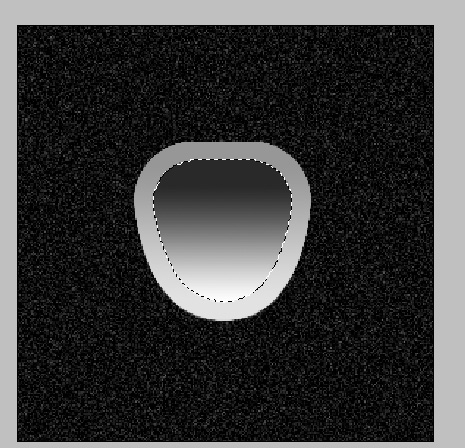
四、复制第三步的图层,再然后缩小到90% ,填充颜色(#3E8111);如下图:


五、复制第四步的图层,再然后缩小到80-90% ;填充径向渐变;如下图:

六、然后在上面做高光;如下图:

七、复制第四步的图层,点选图层填充为白色,向上移动1-2象素,这样更有层次感;如下图: 十、然后ctrl+enter 选中填充白色,再设置图层样式,如下几图:

八、在上面再新建一层,做如图的效果(不会做这步的再跟我提出)

九、然后回到第一层,再上面新建一层,按ctrl+G与下层组合起来,再用钢笔描出一个轮廓,如下图;





十一、再新建一层于上,然后ctrl+G再与下层组合,用钢笔描出一个轮廓,再做渐变;如下图:

十二、然后如此类推做出以下效果,如下图:(记住要新建一层再操作,方便修改)

十三、为了更为有金属感,在第一层上用加深和减弱工具涂抹一下,效果更明显!
十四、最终效果如下:

版权说明:此教程由 justin_h 原创
(责任编辑:极限)
*PSjia.COM 倾力出品,转载请注明来自PS家园网(www.psjia.com)
标签(TAG)
上一篇:绘制多彩的漂亮飘带
下一篇:PS绘制柔美飘逸的丝带









